Kako ispraviti fatalnu pogrešku u sustavu Windows 10
Miscelanea / / August 04, 2021
Fatalna pogreška sustava jedna je od takvih pogrešaka koja zaustavlja ili oslobađa računalo jer je dostiglo stanje u kojem računalo više ne može sigurno raditi. Uz fatalnu sistemsku pogrešku, korisnici doživljavaju BSOD (plavi zaslon smrti), sve vrijeme se mučeći. Budući da je riječ o uobičajenoj pogrešci u sustavu Windows 10, većina korisnika opetovano ima i zbog toga izvještava o istim.
Sadržaj stranice
-
Ispravci za "Ispravite fatalnu pogrešku sustava na sustavu Windows 10."
- Popravak 1: Koristite naredbu DISM:
- POPRAVAK 2: Onemogući provedbu potpisa vozača:
- POPRAVAK 3: Koristite alat za učvršćivanje:
- POPRAVAK 4: Popravak registra:
- POPRAVAK 5: Zamijenite oštećene datoteke:
- FIX 6: Instalirajte najnovija ažuriranja i upravljačke programe:
- FIX 7: Pokrenite SFC skeniranje:
- POPRAVAK 8: Uklonite sve nedavno instalirane programe ili upravljačke programe:
- POPRAVAK 9: Kopiranje premještenih datoteka:
- FIX 10: Vratite upravljačke programe:
- FIX 11: Pokreni chkdsk:
- FIX 12: Resetiranje sustava Windows 10:
Ispravci za „Ispravite fatalnu pogrešku sustava u sustavu Windows 10.”
Fatalna pogreška sustava ozbiljan je problem koji može dovesti korisnika do gubitka podataka, a može čak i oštetiti vaš sustav. Iako to nije nerješivo, a za isto postoji nekoliko rješenja i rješenja. Za više detalja pogledajte dolje:
Popravak 1: Koristite naredbu DISM:
U slučaju da se vaša instalacija sustava Windows 10 ošteti zbog bilo kakve greške ili određene zakrpe, to može dovesti do fatalne pogreške sustava. Iako, pomoću naredbe DISM, možete to riješiti i ponovo brzo koristiti svoj sustav. Da biste znali kako, pogledajte dolje:
- Prvo, Dizanje računala iz Instalacijski medij za Windows 10.
- Sada pritisnite Stipka hift + F10 za pokretanje Prozor naredbenog retka. Pokrenite ga s administratorskim pristupom.
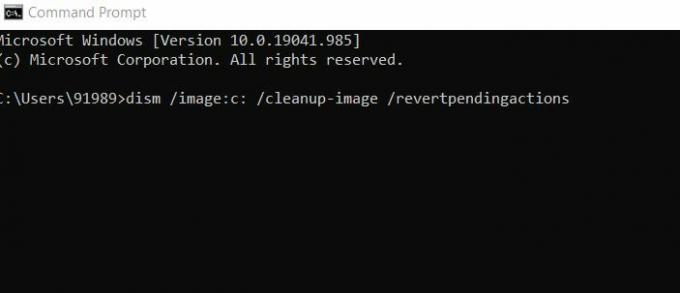
- Sada unutar Prozor naredbenog retka, tip dism / image: c: / cleanup-image / revertpendingactions a zatim pritisnite Unesi.
Neka sam preradi. Kad završite, provjerite ima li poboljšanja.
POPRAVAK 2: Onemogući provedbu potpisa vozača:
Još jedno rješenje koje vam može pomoći da se riješite fatalne pogreške sustava je onemogućavanje provođenja potpisa vozača. Da biste znali kako, pogledajte dolje:
- Prvo, pokrenite Automatsko popravljanje postupak ponovnim pokretanjem računala nekoliko puta tijekom faze pokretanja.
- Sada idite na Rješavanje problema -> Napredne mogućnosti -> Postavke pokretanja.

- Sada u prozoru Postavke pokretanja pritisnite Tipka F7 odabrati Onemogući provedbu potpisa vozača.
Na kraju, ponovo pokrenite sustav i provjerite ima li poboljšanja.
POPRAVAK 3: Koristite alat za učvršćivanje:
Kao i za mnoge pretrpljene korisnike, kako bi riješili fatalnu pogrešku sustava, koristili su namjenski automatski alat za popravak koji je posebno pomogao u uklanjanju BSOD pogrešaka. Također možete koristiti bilo koji takav alat dostupan na mreži i provjeriti mogu li vam pomoći ili ne.
POPRAVAK 4: Popravak registra:
Popravak registra na kraju vam može pomoći u rješavanju fatalne sistemske pogreške. Da biste znali kako slijedite korake dane u nastavku:
- Prvo, u vrsti trake za pretraživanje radne površine, regedit i otvoren Uređivač registra.
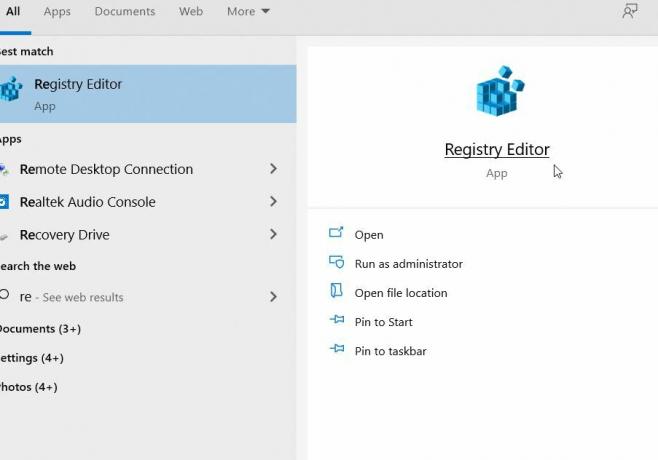
- Zatim u uređivaču registra idite na C: \ Windows \ System32 \ config a zatim kopirajte sljedeće datoteke na drugo mjesto. (DEFAULT, SAM, SIGURNOST, SOFTVER i SUSTAV datoteke).
- Sada idite na C: \ Windows \ System32 \ Config \ Regback imenik.
- Dalje zalijepite sadržaj na sljedeće mjesto, C: \ Windows \ System32 \ config \.
Kad završite, provjerite ima li poboljšanja.
Bilješka: Korisnici koji ne mogu pristupiti sustavu Windows 10 kako bi izvršili gore navedene korake, mogu ih izvršiti putem sigurnog načina rada ili podizanjem računala s Linux CD-a.
Reklame
POPRAVAK 5: Zamijenite oštećene datoteke:
Fatalna pogreška sustava uglavnom se može dogoditi zbog oštećenih sistemskih datoteka, posebno Winlogon, Userinit.exe i msgina.dll (prema korisnicima). Iako može postojati i nekoliko drugih datoteka, od kojih se većina može naći u direktoriju WindowsSystem32. Ovdje je rješenje jednostavno kopiranje tih datoteka s drugog pouzdanog računala sa sustavom Windows 10. Ovdje se pobrinite da drugo računalo koje koristite za kopiranje datoteka mora biti iste verzije sustava Windows 10.
Na primjer, ako ste 34-bitna verzija sustava Windows 10, zatim kopirajte iz druge 34-bitne verzije sustava Windows 10 ili ako koristite 64-bitnu verziju sustava Windows 10, a zatim kopirajte iz iste 64-bitne verzije sustava Windows 10.
FIX 6: Instalirajte najnovija ažuriranja i upravljačke programe:
Instaliranje najnovijih ažuriranja i upravljačkih programa također može pomoći u rješavanju fatalne pogreške sustava u sustavu Windows 10. Da biste znali slijediti korake dane u nastavku:
Reklame
- Prvo, pokrenite Postavke App pritiskom Windows + S istovremeno.

- Sada unutar Postavke App, navigacija do Ažuriranja i sigurnost a zatim odaberite Windows Update i kliknite na Provjerite ima li ažuriranja tab. Windows će sada automatski pronaći i instalirati sva dostupna ažuriranja na vaše računalo.
- Nakon toga, ponovno pokrenite računalo i provjerite ima li poboljšanja.
Osim što instalirate najnovija ažuriranja sustava Windows, potražite i zastarjele upravljačke programe i instalirajte njihovu najnoviju verziju na računalo. Da biste to učinili, možete li koristiti automatizirani alat za ažuriranje upravljačkih programa ili isto izvršiti ručno.
- Jednostavno dođite do službenog web mjesta proizvođača hardvera i preuzmite najnovije upravljačke programe za svoj uređaj.
FIX 7: Pokrenite SFC skeniranje:
Fatalna pogreška sustava može biti rezultat oštećenih sistemskih datoteka. Ovdje je u slučaju najbolje rješenje pokrenuti SFC skeniranje i provjeriti pomaže li to. SFC skeniranje pronalazi i popravlja sve oštećene sistemske datoteke. Da biste saznali više, slijedite korake dane u nastavku:
- Prvo, Umetnite disk i Ponovo pokrenite računalo.
- Sada pritisnite bilo koju tipku na tipkovnici za pokretanje s DVD-a.
- Dalje, odaberite svoj Izgled, vrijeme i jezik tipkovnice.
- Sada kliknite na Dalje -> Popravite računalo -> Rješavanje problema -> Napredne opcije.

- Sada pokrenite Prozor naredbenog retka a zatim kopirajte + zalijepite sljedeću naredbu. Obavezno pritisnite Unesi nakon toga.
SFC / SCANNOW / OFFBOOTDIR = C: / OFFWINDIR = C: Windows
- Kad završite, provjerite ima li poboljšanja.
POPRAVAK 8: Uklonite sve nedavno instalirane programe ili upravljačke programe:
Ako se dogodila fatalna sistemska pogreška nakon što ste instalirali novu aplikaciju, softver ili upravljački program vašem sustavu, tada ta određena aplikacija / softver ili upravljački program možda ometa i stvara neke izdanja. Ovdje je najbolje rješenje ukloniti namjenski program / softver ili upravljački program, a zatim provjeriti ima li poboljšanja.
POPRAVAK 9: Kopiranje premještenih datoteka:
Kao i nekoliko oštećenih korisnika, fatalna sistemska pogreška riješena je za njih neposredno nakon što su kopirali premještene datoteke. Međutim, ovaj korak može biti malo problematičan jer uključuje kopiranje datoteka u instalacijski direktorij Windows 10, što može oštetiti instalaciju operativnog sustava. Međutim, ako i dalje želite pokušati, slijedite korake dane u nastavku:
- Prvo, Dizanje računala od Linux mediji.
- Sada pronađite i pristupite svom HDD. Ovdje ćete možda vidjeti pronađeno.000 ili nekoliko pronađenih mapa.
Bilješka: Prije kopiranja razmislite o stvaranju sigurnosne kopije za direktorij System32.
- Sada otvorite mapu iz Windows \ System32 a zatim kopirajte datoteke iz ostalih pronađenih mapa ovdje.
FIX 10: Vratite upravljačke programe:
Fatalna pogreška sustava sigurno se može dogoditi nakon što instalirate određeni upravljački program. A ako je to slučaj s vama, razmislite o vraćanju upravljačkih programa. Za to slijedite korake dane u nastavku:
- Prvo idite na traku za pretraživanje radne površine, kliknite desnu tipku miša na Ikona sustava Windows i odaberite opciju Upravitelj uređaja iz kontekstnog izbornika.
- Sada unutar Prozor upravitelja uređaja, pronađite Vozač želite se vratiti, a zatim desnom tipkom miša kliknite i odaberite Svojstva.

- Sada na sljedećem odzivu idite na Kartica vozača a zatim kliknite na Vrati vozač tab. Neka se postupak sam dovrši.
U slučaju da kartica Vraćanje upravljačkog programa nije dostupna ili je zasivljena na vašem zaslonu, tada možete i deinstalirati, a zatim ponovo instalirati upravljački program.
FIX 11: Pokreni chkdsk:
Baš kao i DISM i SFC skeniranje, također možete pokrenuti naredbu chkdsk i provjeriti pomaže li ili ne. Chkdsk u osnovi skenira na tvrdom disku ima li oštećenih datoteka, a zatim ih popravlja. Da biste saznali više, slijedite korake u nastavku:
- Prvo pritisnite Windows + S zajedno i u traku za pretraživanje upišite "naredbeni redak". The Prozor naredbenog retka otvorit će vam se.
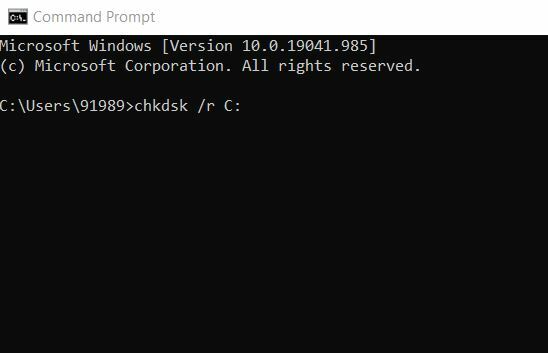
- Unutar tipa naredbenog retka chkdsk / r C: (Ovdje zamijenite abecedu C abecedom vaše particije.)
- Nadalje, u slučaju da želite izvršiti detaljno skeniranje, trebali biste skenirati sav tvrdi disk particije pomoću iste naredbe, ali zamjenom C: abecedom koja ide uz vaš tvrdi disk pregrada.
FIX 12: Resetiranje sustava Windows 10:
Posljednje rješenje je resetiranje sustava Windows 10. Za to slijedite korake dane u nastavku:
- Prvo, morate nekoliko puta ponovo pokrenuti sustav tijekom postupka pokretanja kako biste ušli u Automatsko popravljanje.
- Onda idite na Rješavanje problema -> Resetiraj ovo računalo -> Ukloni sve.
- Sada umetnite instalacijski medij (ako se traži).
- Dalje kliknite na Samo pogon na kojem je instaliran Windows a zatim odaberite Samo ukloni moje datoteke.
- Sada odaberite Ponovo pokrenite za pokretanje postupka.
- Na kraju, slijedite upute na zaslonu za resetiranje sustava Windows 10.
Osim poništavanja sustava Windows, možete izvršiti i čistu instalaciju sustava Windows 10. Iako se odlučite za bilo koju od njih, svakako napravite sigurnosnu kopiju važnih datoteka jer oba ova postupka mogu izbrisati sve datoteke s vaše particije C.
Ovo su bila 12 najboljih rješenja koja će vam na kraju pomoći da se riješite pogreške Fatal Systems na računalu sa sustavom Windows 10. Međutim, ako vam nijedan od njih nije uspio, napokon ćete morati provjeriti svoj hardver. Slični problemi poput pogreške Fatal Systems mogu se pokrenuti i zbog neispravnog hardvera, a nakon zamjene tvrdih upravljačkih programa nekoliko korisnika ju je korisno riješilo.
Osim tvrdog diska, provjerite i provjerite li RAM, matičnu ploču i HDMI kabele te provjerite rade li svi ispravno ili ne. Ipak, ako se pogreška i dalje javlja, savjetujemo vam da se obratite stručnjaku i potražite usredotočeno rješenje. Ako imate pitanja ili povratne informacije, zapišite komentar u donji naredbeni okvir.

![Kako instalirati Stock ROM na Nipda Hurricane [Datoteka / uklanjanje firmvera]](/f/583404c8147bc3d605d82829b2de8aa1.jpg?width=288&height=384)
![Kako instalirati Stock ROM na Tokio Phablet III [Datoteka / uklanjanje firmvera]](/f/f17f907fbf20da3d32ad8742871e5634.jpg?width=288&height=384)
![Kako instalirati Stock ROM na Sanno IPX [Firmware Flash File / Unbrick]](/f/a7ee0e8520eff9cae6aa64e2eb7fda57.jpg?width=288&height=384)